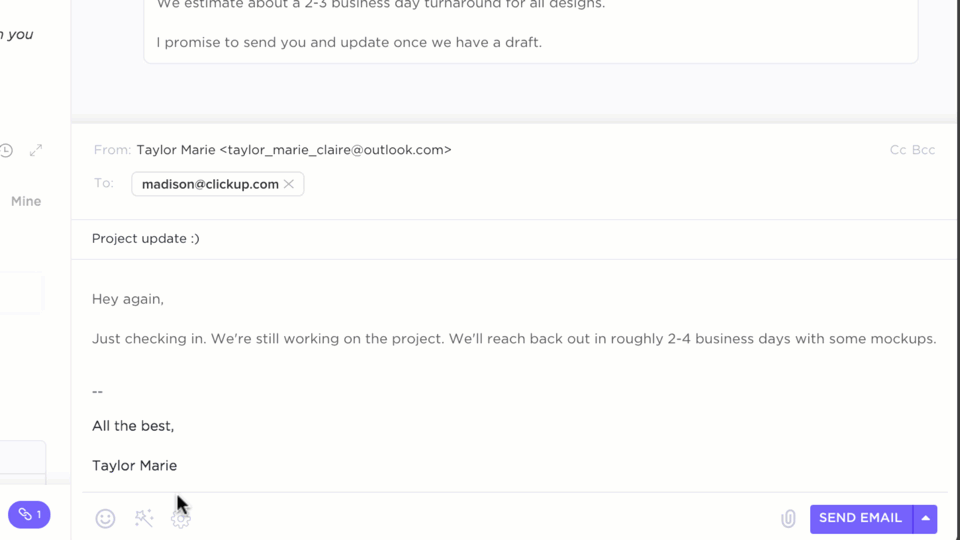Alguma vez um colega ficou surpreendido com o número de e-mails não lidos na sua caixa de entrada?
Uma caixa de entrada desorganizada não é apenas bagunçada; é um atalho para o estresse e prazos perdidos. Se você já se sentiu tentado a excluir tudo e começar do zero, pare por um segundo. Existe uma maneira mais inteligente: Inbox Zero.
Este método não se trata de ficar obcecado com uma caixa de entrada vazia, mas de recuperar o controle. Você pode organizar sua caixa de entrada em cinco etapas e em menos de 20 minutos para ficar por dentro dos e-mails recebidos, sem se sentir sobrecarregado.
Este guia detalha a abordagem Inbox Zero e como o ClickUp, o aplicativo completo para o trabalho, facilita o gerenciamento de e-mails.
⏰ Resumo de 60 segundos
- Inbox Zero é uma abordagem estruturada para gerenciar e-mails com eficiência. Ela se concentra em reduzir o estresse e a atenção necessários para lidar com as comunicações por e-mail
- Quando aplicado de forma eficaz, este método melhora instantaneamente a qualidade das suas respostas e também a gestão das suas tarefas. Aqui estão os cinco passos envolvidos: Excluir: Cancele inscrições, exclua spam e arquive e-mails antigos para limpar a bagunça Delegar: Encaminhe e-mails com contexto, capacite sua equipe e use automação para aumentar a eficiência Responder: Responda imediatamente sempre que possível, mantenha suas respostas concisas e use modelos para perguntas frequentes Adiar: Agende acompanhamentos para mais tarde, no caso de e-mails mais intensos Fazer: Se houver possibilidade de encerrar as ações do e-mail, faça isso. Fique de olho na sua carga de trabalho atual e nos e-mails adiados
- Excluir: cancele assinaturas, exclua spam e arquive e-mails antigos para limpar a bagunça
- Delegue: encaminhe e-mails com contexto, capacite sua equipe e use a automação para aumentar a eficiência
- Responda: Responda imediatamente sempre que possível, seja conciso e use modelos para perguntas frequentes
- Adiar: agende acompanhamentos para mais tarde, no caso de e-mails mais intensos
- O que fazer: Se for possível encerrar as ações pendentes dos e-mails, faça isso. Fique de olho na sua carga de trabalho atual e nos e-mails adiados
- Use o ClickUp para melhorar o gerenciamento de tarefas, obter respostas rápidas com inteligência artificial e automatizar o agrupamento de e-mails e tarefas
- Excluir: cancele assinaturas, exclua spam e arquive e-mails antigos para limpar a bagunça
- Delegue: encaminhe e-mails com contexto, capacite sua equipe e use a automação para aumentar a eficiência
- Responda: Responda imediatamente sempre que possível, seja conciso e use modelos para perguntas frequentes
- Adiar: agende acompanhamentos para mais tarde, no caso de e-mails mais intensos
- O que fazer: Se for possível encerrar as ações pendentes dos e-mails, faça isso. Fique de olho na sua carga de trabalho atual e nos e-mails adiados
O que é Inbox Zero?
Primeiro, vamos acabar com um mito comum: Inbox Zero não significa uma caixa de entrada vazia, sem e-mails. 📩
É um método estruturado de gerenciamento de e-mails projetado para ajudar você a controlar sua caixa de entrada e evitar que os e-mails recebidos consumam seu tempo e concentração. Em vez de ficar obcecado com uma caixa de entrada vazia, o objetivo é responder rapidamente, classificar as mensagens e priorizar tarefas importantes para que sua caixa de entrada trabalhe a seu favor, e não contra você.
Como funciona a Caixa de Entrada Zero?
A Caixa de Entrada Zero se baseia em princípios fundamentais que combinam priorização e ação. Ela ajuda você a manter a caixa de entrada organizada sem passar o dia inteiro lidando com e-mails.
Antes de mergulharmos nas etapas para organizar sua caixa de entrada, vamos dar uma olhada rápida nas ideias centrais por trás do Inbox Zero:
- Livre-se da culpa: pare de se estressar com uma caixa de entrada cheia. Concentre-se em criar hábitos melhores para lidar com e-mails, que melhoram a produtividade e a comunicação
- Priorize seu tempo: reconheça que nem todos os e-mails precisam de uma resposta imediata. Concentre-se no que é importante, não no que apenas bagunça sua caixa de entrada
- Classifique os e-mails com base no conteúdo: determine quais e-mails precisam de ação, delegação ou arquivamento. Trate cada um de acordo com sua necessidade, em vez de tratá-los todos da mesma forma
Por que é importante ter uma caixa de entrada vazia
Uma caixa de entrada desorganizada atrasa você, distrai e esconde informações essenciais. O método Inbox Zero muda esse cenário, ajudando você a assumir o controle instantaneamente. Veja como:
- Libere tempo para agir: Gaste menos tempo procurando e-mails e mais tempo realizando suas tarefas. Em vez de vasculhar uma caixa de entrada cheia, vá direto ao que importa
- Otimize o acompanhamento de projetos: Mantenha prazos, aprovações e acompanhamentos sob controle com uma caixa de entrada organizada. E-mails perdidos muitas vezes significam oportunidades perdidas — a Caixa de Entrada Zero garante que nada passe despercebido
- Reduza a sobrecarga cognitiva: simplifique o gerenciamento da caixa de entrada, aprimore as respostas e melhore a eficiência no local de trabalho. Quando sua caixa de entrada está organizada, sua mente também fica, levando a melhores decisões e uma colaboração mais tranquila
📮 ClickUp Insight: 83% dos profissionais do conhecimento dependem principalmente do e-mail e do chat para a comunicação em equipe. No entanto, quase 60% do seu dia de trabalho é perdido alternando entre essas ferramentas e procurando informações.
Com um aplicativo completo para o trabalho como o ClickUp, seu gerenciamento de projetos, mensagens, e-mails e bate-papos ficam todos reunidos em um só lugar! É hora de centralizar e se energizar!
Como alcançar a caixa de entrada vazia?
Agora, vamos explorar como alcançar a Caixa de Entrada Zero passo a passo e conferir dicas importantes de gerenciamento de e-mails para manter sua caixa de entrada sob controle.
Passo 1: Excluir
Sua caixa de entrada não é um sótão digital, é seu centro de comando. Limpe a bagunça e abra espaço para o que realmente importa. O primeiro passo para alcançar a caixa de entrada vazia é remover rapidamente os e-mails desnecessários. Isso otimiza o armazenamento em nuvem, elimina distrações e aumenta seu foco.
- Cancele assinaturas sem piedade: reduza a desorganização da caixa de entrada eliminando assinaturas de boletins informativos indesejados e e-mails de marketing que você não precisa. Clicar em "Cancelar assinatura" é como soltar um suspiro que você nem sabia que estava prendendo
- Exclua spam instantaneamente: elimine distrações na origem. Use o filtro de spam do seu cliente de e-mail para bloquear mensagens semelhantes e lidar apenas com o que é importante
- Arquive e-mails antigos: mantenha apenas os e-mails essenciais na sua caixa de entrada. Mova as conversas concluídas para uma pasta de arquivo para que fiquem acessíveis, mas fora do caminho
Passo 2: Delegar
Nem todos os e-mails são de sua responsabilidade. Encaminhar mensagens para a pessoa certa economiza tempo e garante que as tarefas sejam realizadas com eficiência.
O segundo passo para otimizar sua caixa de entrada é confiar em sua equipe e distribuir a carga de trabalho de maneira inteligente. Veja como delegar tarefas como um profissional:
- Encaminhe com contexto: evite mal-entendidos adicionando uma breve nota ao encaminhar. Explique por que está delegando a tarefa e quais ações são necessárias
- Capacite sua equipe: construa confiança permitindo que os colegas lidem com e-mails dentro de sua área de atuação. Defina claramente as funções e deixe os membros da equipe assumirem a responsabilidade
- Use regras de e-mail: automatize a delegação configurando filtros de e-mail. Configure uma regra clara para a caixa de entrada para encaminhar e-mails específicos automaticamente para a pessoa certa
📮 Insight do ClickUp: Os profissionais do conhecimento enviam em média 25 mensagens por dia, procurando informações e contexto. Isso indica uma quantidade considerável de tempo perdido rolando a tela, pesquisando e decifrando conversas fragmentadas em e-mails e chats. 😱
Se você tivesse uma plataforma inteligente que conectasse tarefas, projetos, bate-papos e e-mails (além de IA!) em um só lugar. Mas você tem!
Delegar tarefas fica mais fácil com um sistema de gerenciamento de tarefas que permite atribuir ações a pessoas, definir prazos e monitorar o progresso.
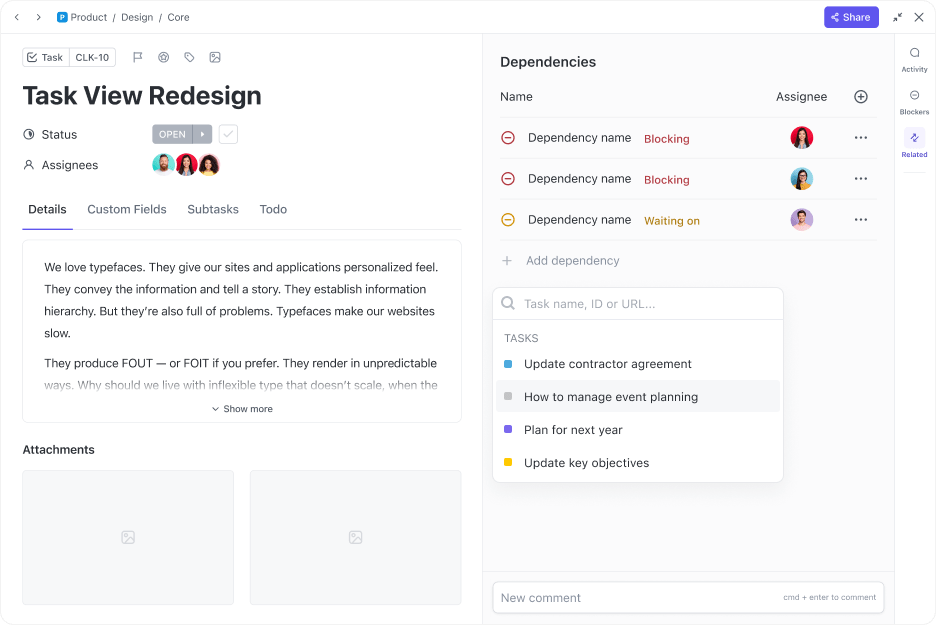
Se você deseja manter suas tarefas em dia ou aumentar a responsabilidade, o ClickUp Tasks é a solução! Crie tarefas com um único clique, incluindo detalhes completos, como descrições, responsáveis e acompanhamento de status, para manter total visibilidade em várias caixas de entrada.
Cada lista de tarefas no ClickUp tem um endereço de e-mail exclusivo que permite criar tarefas diretamente a partir de e-mails. Veja como funciona:
- Localize a lista desejada em sua área de trabalho e passe o mouse sobre o nome dela
- Clique nas reticências (três pontos) ao lado do nome da lista e selecione "Enviar e-mail para a lista"
- Copie o endereço de e-mail da lista
- Envie ou encaminhe um e-mail para este endereço. O assunto do e-mail se tornará o nome da tarefa, e o corpo do e-mail se tornará a descrição da tarefa. Quaisquer anexos também serão adicionados à tarefa
Você também pode assistir a este vídeo explicativo para ter uma ideia mais clara do processo 👇🏽
💡 Dica profissional: Precisa fornecer contexto adicional ao delegar tarefas? O ClickUp Tasks oferece um espaço dedicado para comentários, subtarefas e campos personalizados para comunicar requisitos com clareza.
Para projetos complexos que exigem trabalho sequencial, as dependências de tarefas do ClickUp garantem que sua equipe conclua as etapas preliminares antes de avançar.
Etapa 3: Responder
Respostas atrasadas criam atrasos. Se você tiver as informações em mãos, responda imediatamente para manter as conversas em andamento e evitar acompanhamentos desnecessários.
Responder rapidamente com mensagens curtas e claras também reduz a pressão de ter que aperfeiçoar a formulação e o tom. Veja como permanecer responsivo sem se sentir sobrecarregado:
- Seja conciso: economize tempo mantendo as respostas curtas. Limite-se aos detalhes essenciais e ignore e-mails desnecessários ou cumprimentos excessivos
- Confirme o recebimento: reduza o número de lembretes confirmando quando você receber e-mails importantes. Uma resposta rápida como "Recebi, entrarei em contato" tranquiliza os remetentes e mantém o fluxo de trabalho
- Use modelos: Acelere as respostas para perguntas comuns. A maioria dos clientes de e-mail permite criar respostas pré-definidas para solicitações frequentes — basta ajustar conforme necessário e clicar em enviar
🧠 Curiosidade: O programador americano Ray Tomlinson enviou o primeiro e-mail do mundo, introduzindo o símbolo "@" que conecta usuários em diferentes dispositivos na Internet.
Quando você precisa responder rapidamente a um e-mail, mas não consegue pensar nas palavras certas, o ClickUp Brain atua como seu assistente de IA.
Como ferramenta de conversação, o Brain pode analisar o conteúdo e o tom do e-mail recebido e redigir uma resposta relevante e profissional com base no contexto do e-mail. Você pode instruí-lo a manter o tom e a formalidade adequados para comunicações comerciais.
Como o Brain está integrado ao seu espaço de trabalho ClickUp, ele é totalmente sensível ao contexto e pode incluir detalhes necessários de conversas ou tarefas anteriores no rascunho do e-mail.
📮 ClickUp Insight: Apenas 7% dos profissionais dependem principalmente da IA para gerenciar e organizar tarefas. Isso pode ser porque as ferramentas são restritas a aplicativos específicos, como calendários, listas de tarefas ou aplicativos de e-mail.
Com o ClickUp, a mesma IA alimenta seus e-mails ou outros fluxos de trabalho de comunicação, calendário, tarefas e documentação. Basta perguntar: "Quais são minhas prioridades hoje?".
O ClickUp Brain pesquisará em todo o seu espaço de trabalho e informará exatamente o que você precisa fazer com base na urgência e importância. Assim, o ClickUp consolida mais de 5 aplicativos em um único superaplicativo!
Se você precisa tornar a comunicação mais impactante, refinar o tom ou reduzir o número de palavras, o ClickUp Brain ajuda você a criar a resposta perfeita, sem pensar demais em cada palavra.
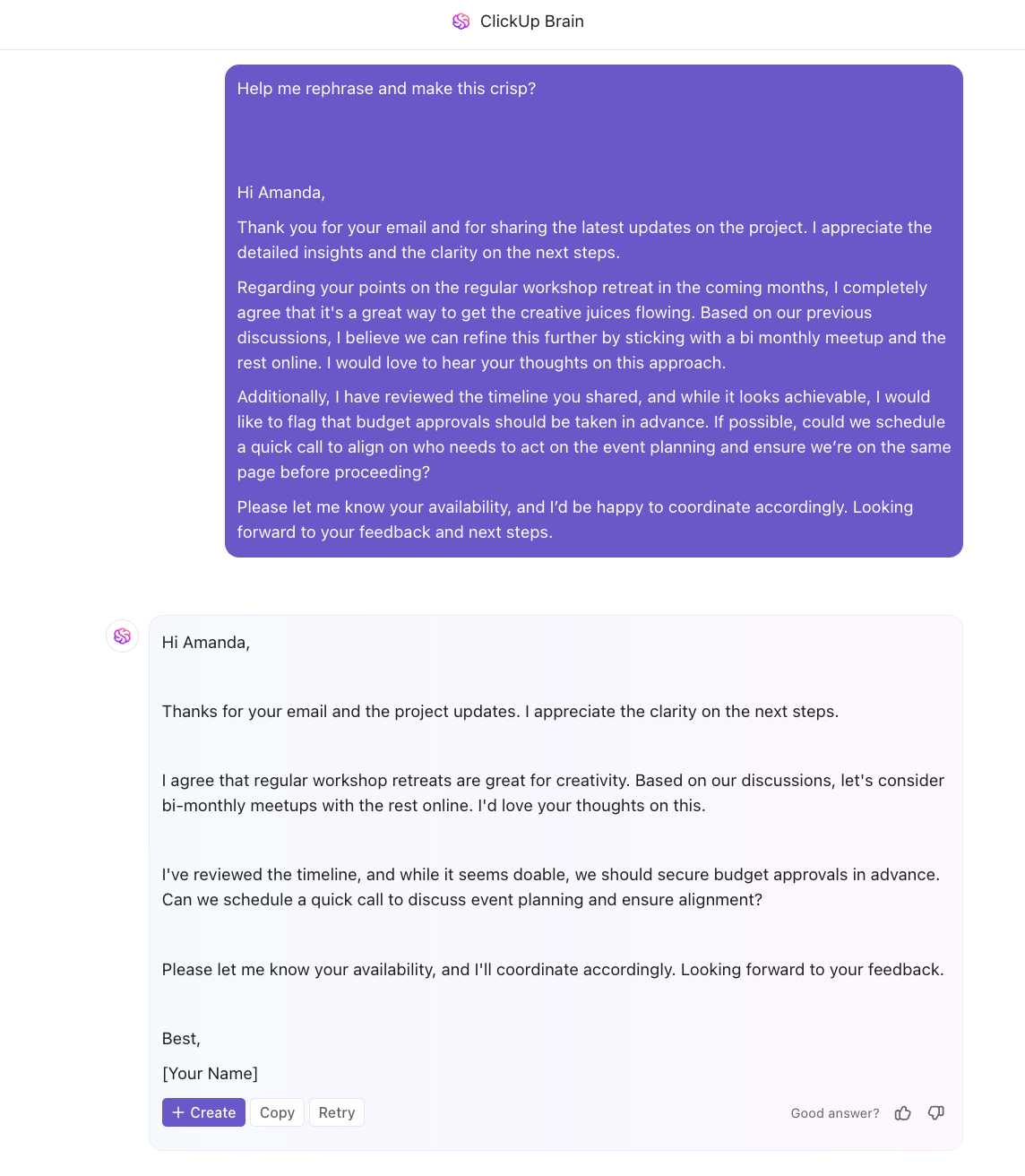
💡 Dica profissional: O ClickUp Brain vai além das simples respostas de e-mail, ajudando você a:
- Escreva anexos de e-mail completos, como relatórios, propostas e resumos
- Gere imagens com IA no ClickUp Whiteboards
- Crie modelos de e-mail personalizados para comunicações recorrentes
- Pense em estratégias eficazes de gerenciamento de e-mails para organizar sua caixa de entrada
Aprenda a escrever documentação melhor com IA através deste guia explicativo útil 👇🏽
Passo 4: Adiar
Algumas mensagens de e-mail exigem mais reflexão ou ação. Agendá-las para mais tarde garante que você permaneça focado nas prioridades imediatas sem perder o controle de acompanhamentos importantes.
Preocupado que eles desapareçam para sempre no abismo? Experimente estas estratégias de gerenciamento de e-mails para manter tudo sob controle, mesmo quando estiver lidando com várias contas de e-mail:
- Adiar e-mails: mantenha sua caixa de entrada organizada ocultando e-mails até que você esteja pronto para lidar com eles. Use a função de adiar para reativar as mensagens no momento certo
- Defina lembretes: Evite perder prazos adicionando alertas de acompanhamento. Use gerenciadores de tarefas de e-mail ou defina notificações no calendário para respostas pendentes
- Processe e-mails em lote: melhore o foco ao lidar com e-mails semelhantes juntos. Reserve um tempo para ler mensagens complexas, em vez de ficar mudando de contexto constantemente
Uma das maneiras mais inteligentes de gerenciar uma enxurrada de e-mails recebidos é automatizar o que acontece quando eles chegam. Embora isso possa parecer técnico, o ClickUp torna isso tão simples que não é necessário nenhum conhecimento especializado.
Com seus recursos intuitivos de automação, você pode classificar mensagens, atribuir tarefas e otimizar suas estratégias de gerenciamento de e-mails, tudo sem levantar um dedo.
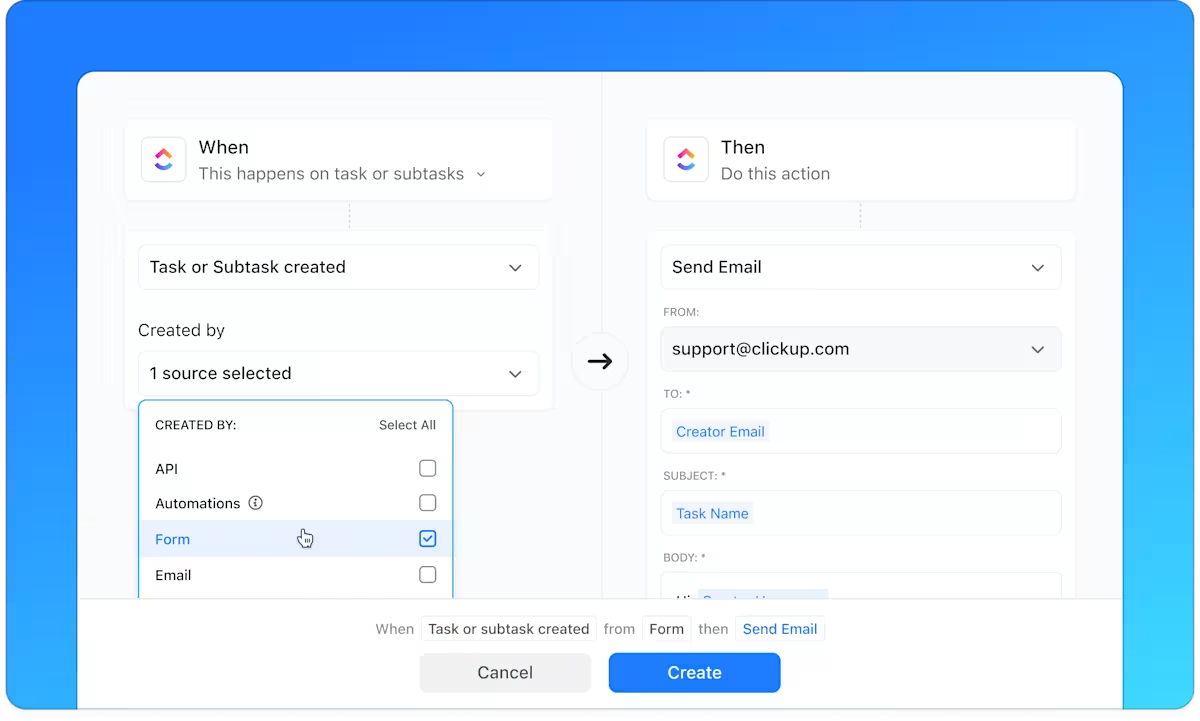
As automações do ClickUp combinam instruções em linguagem natural e lógica condicional para melhorar seu fluxo de trabalho. Com menus suspensos intuitivos e condições "Quando-Então", você pode definir regras para automatizar o gerenciamento da caixa de entrada, atribuições de tarefas e acompanhamentos, sem necessidade de programação.
O ClickUp Brain também facilita a automação. Basta descrever o que você precisa em linguagem simples e ele criará o fluxo de trabalho para você.

E os usuários adoram!
Graças à automação, temos uma ferramenta que substitui vários outros aplicativos e estamos reduzindo constantemente os custos com software.
Graças à automação, temos uma ferramenta que substitui vários outros aplicativos e estamos reduzindo constantemente os custos com software.
📖 Leia também: Como organizar sua caixa de entrada de e-mails
Passo 5: Faça
Agendar para mais tarde deve ser o último recurso, reservado para e-mails complexos ou demorados. Se sua agenda permitir, lidar com os e-mails imediatamente ajuda a evitar a procrastinação e o acúmulo de tarefas pendentes.
Dito isso, equilibrar a priorização inteligente com ações rápidas nem sempre é fácil. Use estas estratégias para decidir quando é hora de agir:
- Aja rapidamente nas tarefas rápidas: trate imediatamente os e-mails que exigem menos de dois minutos de trabalho. Pequenas vitórias evitam o acúmulo de e-mails na caixa de entrada
- Priorize as ações: identifique as comunicações que exigem atenção urgente. Classifique por prioridade e resolva primeiro as mais importantes
- Limite a verificação de e-mails: evite interrupções constantes definindo horários específicos para verificar sua caixa de entrada ou clientes de e-mail. Cumpra os horários designados para manter a produtividade e alinhar as expectativas com as partes interessadas
👀 Você sabia? O especialista em produtividade Merlin Mann introduziu o Inbox Zero para ajudar a gerenciar sua atenção, não apenas os e-mails. Portanto, limpar obsessivamente sua caixa de entrada para chegar a zero e-mails vai contra a ideia original.
Para aperfeiçoar a arte de fazer, é essencial ter uma visão geral rápida do seu trabalho acumulado. É aí que os espaços de trabalho que destacam sua carga de trabalho e as próximas tarefas desempenham um papel importante.

Com vários projetos em andamento, manter a caixa de entrada vazia pode parecer um malabarismo, a menos que você tenha uma ferramenta que mantenha tudo sob controle. O ClickUp Inbox é essa solução, oferecendo às equipes um espaço centralizado para acompanhar suas mensagens, itens de ação pendentes, atividades recentes e até mesmo tópicos adiados.
E para aqueles que desejam otimizar o gerenciamento de e-mails, o ClickUp oferece uma solução de e-mail mais eficiente do que alternar constantemente entre várias ferramentas.
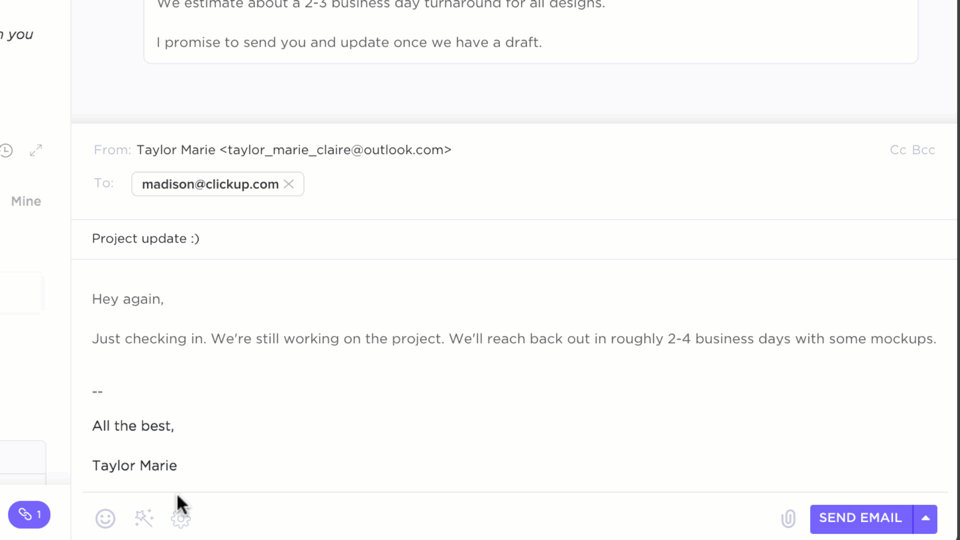
Se você deseja um aplicativo completo que cuida de tudo, desde o envio de e-mails até o gerenciamento de projetos, você vai adorar o ClickUp Email Project Management. Com suas integrações com o Microsoft Outlook e o Gmail, você pode enviar e receber e-mails, tanto internos quanto para clientes, sem sair do ClickUp.
Além de sua interface intuitiva, o ClickUp facilita a colaboração. Você pode anexar arquivos, incorporar e-mails em tarefas e marcar membros da equipe, garantindo que as conversas permaneçam práticas e alinhadas com objetivos claros.
Quer aumentar a eficiência do seu e-mail? Este software de gerenciamento de e-mails permite programar e automatizar e-mails com base em campos personalizados, envios de formulários ou eventos. E quando for necessário fazer um acompanhamento, você pode converter facilmente e-mails de clientes, tickets de suporte e relatórios de bugs em tarefas.
📖 Leia também: O guia definitivo para gerenciamento de projetos por e-mail
Desafios comuns ao tentar chegar à Caixa de Entrada Zero e como superá-los
Mesmo com um sistema Inbox Zero sólido, você pode enfrentar obstáculos. Os e-mails continuam chegando, as prioridades mudam e, de repente, você está novamente soterrado por mensagens não lidas.
Vamos analisar os maiores desafios e como enfrentá-los:
Misturando suas prioridades
Você já abriu sua caixa de entrada e percebeu que tudo parece urgente? Quando tudo parece urgente, é fácil perder horas decidindo o que fazer primeiro. Sem um sistema claro, e-mails essenciais ficam enterrados e a fadiga de tomar decisões toma conta.
Parece uma bomba-relógio? Organize suas prioridades de e-mail com estas dicas rápidas:
- Sinalize e-mails urgentes: marque e-mails de alta prioridade e resolva-os antes de qualquer outra coisa
- Defina horários específicos para verificar seus e-mails: processe os e-mails em intervalos programados, em vez de reagir a cada nova mensagem
📮 ClickUp Insight: Acha que sua lista de tarefas está funcionando? Pense novamente. Nossa pesquisa mostra que 76% dos profissionais usam seu próprio sistema de priorização para gerenciar tarefas. No entanto, pesquisas recentes confirmam que 65% dos trabalhadores tendem a se concentrar em tarefas fáceis em vez de tarefas de alto valor, sem uma priorização eficaz.
As Prioridades de Tarefas do ClickUp transformam a forma como você visualiza e lida com projetos complexos, destacando facilmente as tarefas críticas. Com os fluxos de trabalho alimentados por IA e os sinalizadores de prioridade personalizados do ClickUp, você sempre saberá o que fazer primeiro.
🧠 Curiosidade: A AOL já teve um som de "Você tem um e-mail"! Nos anos 90, ouvir "Você tem um e-mail" era emocionante! Hoje, a maioria das pessoas tem pavor de ver uma caixa de entrada cheia de mensagens não lidas.
Recebendo muitos e-mails
Quando você pensa que está fazendo progressos, uma nova onda de boletins informativos, "perguntas rápidas", threads com cópia para outros usuários e notificações por e-mail inundam sua caixa de entrada. Com e-mails chegando sem parar, a caixa de entrada vazia pode parecer uma batalha perdida
Assuma o controle com estas estratégias inovadoras de gerenciamento de e-mails:
- Configure filtros e regras: automatize o gerenciamento de e-mails recebidos, classificando e-mails promocionais, com cópia para outros destinatários e de baixa prioridade em pastas separadas. Crie filtros de e-mail para aliviar a pressão e manter suas prioridades sob controle
- Use modelos para respostas comuns: Economize tempo criando respostas pré-definidas para solicitações frequentes
Dificuldade em deixar ir
Sabe aqueles e-mails que você guarda "por precaução"? Eles se acumulam rapidamente. Em pouco tempo, sua caixa de entrada fica cheia de conversas antigas e anexos que você provavelmente nunca vai precisar.
Lembre-se: apenas os dados úteis são poderosos. Mantenha sua caixa de entrada relevante com estas dicas para e-mails:
- Defina uma regra de arquivamento automático: mova automaticamente os e-mails com mais de 90 dias para fora da sua caixa de entrada para manter tudo organizado
- Crie uma pasta "Última chamada": coloque aqui os e-mails incertos — se não precisar deles após um mês, exclua-os
Controle a bagunça na caixa de entrada e aumente a eficiência dos e-mails com o ClickUp
Limpar a caixa de entrada instantaneamente renova seu espaço de trabalho digital e aumenta sua eficiência.
A Caixa de Entrada Zero não se trata de ter uma caixa de entrada vazia como um troféu, mas sim de eliminar o ruído e criar hábitos sustentáveis para trabalhar de forma mais inteligente. Embora tenhamos abordado em profundidade as principais estratégias para gerenciar e-mails, a ferramenta certa define quanto esforço você realmente precisará.
Com suas integrações de e-mail, conversão perfeita de e-mail para tarefa, gerenciamento robusto de tarefas, geração de conteúdo impulsionada por IA e automações inteligentes, o ClickUp reformula a maneira como você gerencia seus e-mails.
Pronto para assumir o controle da sua caixa de entrada? Inscreva-se hoje mesmo no ClickUp!